实训报告 MCGS组态水位控制系统
MCGS水位控制系统实验报告

北京理工大学珠海学院实验报告ZHUHAI CAMPAUS OF BEIJING INSTITUTE OF TECHNOLOGY实验题目: 水位控制系统设计学院:xxxxx班级:xxxxxxxxxxx姓名:xxxxxx学号:xxxxxxxxxxxxx指导老师:xxxxxxx实验时间:2012年12月9日星期日一、创建工程可以按如下步骤建立样例工程:●鼠标单击文件菜单中“新建工程”选项,如果MCGS嵌入版安装在D盘根目录下,则会在D:\MCGSE\WORK\下自动生成新建工程,默认的工程名为:“新建工程X.MCE”(X表示新建工程的顺序号,如:0、1、2等)。
●选择文件菜单中的“工程另存为”菜单项,弹出文件保存窗口。
在文件名一栏内输入“水位控制系统”,点击“保存”按钮,工程创建完毕。
二、制作工程画面1、建立画面2、编辑画面3、制作文字框图4、制作水箱5、整体画面三、定义数据对象定义数据对象的内容主要包括:●指定数据变量的名称、类型、初始值和数值范围●确定与数据变量存盘相关的参数,如存盘的周期、存盘的时间范围和保存期限等。
四、动画连接由图形对象搭制而成的图形画面是静止不动的,需要对这些图形对象进行动画设计,真实地描述外界对象的状态变化,达到过程实时监控的目的。
MCGS嵌入版实现图形动画设计的主要方法是将用户窗口中图形对象与实时数据库中的数据对象建立相关性连接,并设置相应的动画属性。
在系统运行过程中,图形对象的外观和状态特征,由数据对象的实时采集值驱动,从而实现了图形的动画效果。
本样例中需要制作动画效果的部分包括:●水箱中水位的升降●水泵、阀门的启停●水流效果1、水位升降效果水位升降效果是通过设置数据对象“大小变化”连接类型实现的。
具体设置步骤如下:[1]在用户窗口中,双击水罐1,弹出单元属性设置窗口。
[2]单击“动画连接”标签,显示如图所示窗口:[3]选中折线,在右端出现>。
[4]单击>进入动画组态属性设置窗口。
MCGS水位控制系统实验
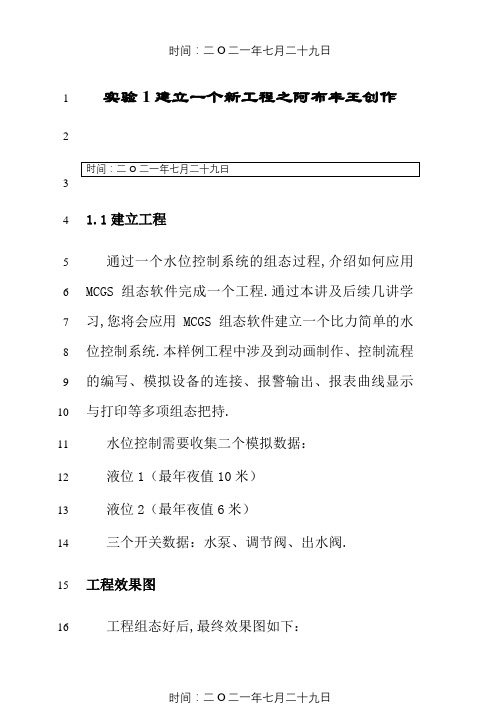
实验1建立一个新工程之阿布丰王创作1231.1建立工程4通过一个水位控制系统的组态过程,介绍如何应用5MCGS组态软件完成一个工程.通过本讲及后续几讲学6习,您将会应用MCGS组态软件建立一个比力简单的水7位控制系统.本样例工程中涉及到动画制作、控制流程8的编写、模拟设备的连接、报警输出、报表曲线显示9与打印等多项组态把持.10水位控制需要收集二个模拟数据:11液位1(最年夜值10米)12液位2(最年夜值6米)13三个开关数据:水泵、调节阀、出水阀.14工程效果图15工程组态好后,最终效果图如下:16在菜单“文件”中选择“新建工程”菜单项,如果17MCGS装置在D:根目录下,则会在D:\MCGS\WORK\下18自动生成新建工程,默认的工程名为新建工程X.MCG(X 19暗示新建工程的顺序号,如:0、1、2等).如下图:20您可以在菜单“文件”中选择“工程另存为”选21项,把新建工程存为:D:\MCGS\WORK\水位控制系统.22祝贺您,已经胜利地建立了自己的工程!231.2 设计画面流程24建立新画面25在MCGS组态平台上,单击“用户窗口”,在“用户26窗口”中单击“新建窗口”按钮,则发生新“窗口0”, 27即:28选中“窗口0”,单击“窗口属性”,进入“用户窗29口属性设置”,将“窗口名称”改为:水位控制;将30“窗口题目”改为:水位控制;在“窗口位置”中选31中“最年夜化显示”,其它不变,单击“确认”.32选中刚创立的“水位控制”用户窗口,单击“动画33组态”,进入动画制作窗口.34工具箱35单击工具条中的“工具箱”按钮,则翻开动画工具36箱,37图标对应于选择器,用于在编纂图形时选取用户38窗口中指定的图形对象;39图标用于翻开和关闭经常使用图符工具箱,经常40使用图符工具箱包括27种经常使用的图符对象.41图形对象放置在用户窗口中,是构成用户应用系统42图形界面的最小单位,MCGS中的图形对象包括图元对43象、图符对象和动画构件三种类型,分歧类型的图形对44象有分歧的属性,所能完成的功能也各不相同.45为了快速构图和组态,MCGS系统内部提供了经常使46用的图元、图符、动画构件对象,称为系统图形对象.47如下图所示:48装载布景位图装载一幅布景位图:翻开工49具箱,选择“工具箱”内的“位图”50构件,鼠标的光标酿成“十字”51形,在窗口任何位置拖拽鼠标,拉出52一个一定年夜小的矩形.53装载位图:单击鼠标右键, 54在右键菜单选择“装载位图”菜单55项.弹出文件装载窗口,输入或选择56需装载的文件名称,选择内部存贮格57式,即是否将图像保管到工程内,是58否使用JPEG压缩,设置压缩质量值.59本工程保管系统默认设置,将图像保60管到工程内,不使用JPEG压缩.61制作文字框图建立文字框:翻开工具箱,选择“工具62箱”内的“标签”按钮,鼠标的63光标酿成“十字”形,在窗口任何位64置拖拽鼠标,拉出一个一定年夜小的65矩形.66输入文字:建立矩形框后,光标在其67内闪烁,可直接输入“水位控制系统68演示工程”文字,按回车键或在窗口69任意位置用鼠标点击一下,文字输入70过程结束.如果用户想改变矩形内的71文字,先选中文字标签,按回车键或72空格键,光标显示在文字起始位置, 73即可进行文字的修改.74设置框图颜色设定文字框颜色:选中文字框,按工具条75上的(填充色)按钮,设定文字框76的布景颜色(设为无填充色);按77(线色)按钮改变文字框的边线78颜色(设为没有边线).设定的结果79是,不显示框图,只显示文字.80设定文字的颜色:按(字符字81体)按钮改变文字字体和年夜小.按82(字符颜色)按钮,改变文字颜色83(为蓝色).84对象元件库管理85单击“工具”菜单,选中“对象元件库管理”或单86击工具条中的“工具箱”按钮,则翻开动画工具箱,工87具箱中的88图标用于从对象元件库中读取存盘的图形对89象;90图标用于把以后用户窗口中选中的图形对象存91入对象元件库中.如下图:92从“对象元件库管理”中的“蕴藏罐”中选取中93意的罐,按“确认”,则所选中的罐在桌面的左上角,可94以改变其年夜小及位置,如罐17、罐53.95从“对象元件库管理”中的“阀”和“泵”中分96别选取2个阀(阀44、阀58)、1个泵(泵40).97流动的水是由MCGS动画工具箱中的“流动块”构98件制作成的. 选中工具箱内的99“流动块”动画构件().移动鼠标至窗口的预定100位置,(鼠标的光标酿成十字形状),点击一下鼠标左101键,移动鼠标,在鼠标光标后形成一道虚线,拖动一定距102离后,点击鼠标左键,生成一段流动块.再拖动鼠标(可103沿原来方向,也可垂直原来方向),生成下一段流动块. 104当用户想结束绘制时,双击鼠标左键即可.当用户想修105改流动块时,先选中流动块(流动块周围呈现选中标识106表记标帜:白色小方块),鼠标指针指向小方块,按住107左键不放,拖动鼠标,就可调整流动块的形状.108用工具箱中的图标,分别对阀,罐进行文字注释, 109方法见上面做“水位控制系统演示工程”.110整体画面111最后生成的画面如下图所示:112选择菜单项“文件”中的“保管窗口”,则可对113所完成的画面进行保管.114祝贺您,您现在已学会了用MCGS组态软件制作工程115画面了. 116实验2让动画动起来117118我们已经绘制好了静态的动画图形,我们将利用MCGS软件中提供的各119种动画属性,使图形动起来.2.1 界说数据变量120121在前面我们讲过,实时数据库是MCGS工程的数据交换和数据处置中心. 122数据变量是构成实时数据库的基本单位,建立实时数据库的过程也即是界说123数据变量的过程.界说数据变量的内容主要包括:指定命据变量的名称、类124型、初始值和数值范围,确定与数据变量存盘相关的参数,如存盘的周期、存125盘的时间范围和保管期限等.下面介绍水位控制系统数据变量的界说步伐. 126分析变量名称:下表列出了样例工程中与动画和设备控制相关的变量127名称.128鼠标点击工作台的“实时数据库”窗口标签,进入实时数据库窗口页. 129按“新增对象”按钮,在窗口的数据变量列表中,增加新的数据变量,屡130次按该按钮,则增加多个数据变量,系统缺省界说的名称为“Data1”、131“Data2”、“Data3”等132选中变量,按“对象属性”按钮或双击选中变量,则翻开对象属性设置窗133口.134指命名称类型:在窗口的数据变量列表中,用户将系统界说的缺省名称135改为用户界说的名称,并指定类型,在注释栏中输入变量注释文字.本系统中136要界说的数据变量如下图所示,以“液位1”变量为例.137138139在基本属性中,对象名称为:液位1;对象类型为:数值;其它不变. 140液位组变量属性设置,在基本属性中,对象名称为:液位组;对象类型141为:组对象;其它不变.在存盘属性中,数据对象值的存盘选中按时存盘,存142盘周期设为5秒.在组对象成员中选择“液位1”,“液位2”.具体设置如下143图:144 145 146147148水泵、调节阀、出水阀三个开关型变量,属性设置只要把对象名称改149为:水泵、调节阀、出水阀;对象类型选中“开关”,其它属性不变.如150下图:1511522.2 动画连接153154由图形对象搭制而成的图形界面是静止不动的,需要对这些图形对象进155行动画设计,真实地描述外界对象的状态变动,到达过程实时监控的目156的.MCGS实现图形动画设计的主要方法是将用户窗口中图形对象与实时数157据库中的数据对象建立相关性连接,并设置相应的动画属性.在系统运行过程158中,图形对象的外观和状态特征,由数据对象的实时收集值驱动,从而实现了159图形的动画效果.160在用户窗口中,双击水位控制窗口进入,选中水罐1双击,则弹出单位属161性设置窗口.选中折线,则会呈现,单击则进入动画组态属性设置窗口, 162按下图所示修改,其它属性不变.设置好后,按确定,再按确定,变量连接胜利.163164165对水罐2,只需要把“液位1”改为“液位2”;最年夜变动百分比100, 166对应的表达式的值由10改为6即可.如图:167168169在用户窗口中,双击水位控制窗口进入,选中调节阀双击,则弹出单位属170性设置窗口.选中组合图符,则会呈现,单击则进入动画组态属性设置171窗口,按下图所示修改,其它属性不变.设置好后,按确定,再按确定,变量连接胜172利.水泵属性设置跟调节阀属性设置一样.173 174 175176177使用技巧178“@开关量”是系统图库中开关类图形的默认连接表达式,它暗示此179图形的连接数据变量或表达式必需是开关型.180出水阀属性设置,我们可以在“属性设置”中调入其它属性,如下图:181182 183 184185186187188在用户窗口中,双击水位控制窗口进入,选中水泵右侧的流动块双击,则189弹出流动块构件属性设置窗口.按下图所示修改,其它属性不变.水罐1右侧190的流动块与水罐2右侧的流动块在流动块构件属性设置窗口中,只需要把表191达式相应改为:调节阀=1,出水阀=1即可,如下图:192193194195到此动画连接我们已经做好了,让我们先让工程运行起来,看看我们自己196的劳动功效.197在运行之前我们需要做一下设置.在“用户窗口”中选中“水位控制”, 198单击鼠标右键,点击“设置为启动窗口”,这样工程运行后会自动进入“水位199控制”窗口.200201在菜单项“文件”中选“进入运行环境”或直接按“F5”或直接按工202具条中图标,都可以进入运行环境.203这时我们看见的画面其实不能动,移动鼠标到“水泵”、“调节阀”、204“出水阀”上面的红色部份,会呈现一只小“手”,单击一下,红色部份酿成205绿色,同时流动块相应地运动起来.但水罐仍没有变动,这是由于我们没有信206号输入,也没有人为地改变其值.我们现在可以用如下方法改变其值,使水罐207动起来.208先在“工具箱”中单击“经常使用符号”构件,在它的工具箱中选中209图标,当鼠标酿成“十”后,拖动鼠标到适当年夜小.再选中矩形图标, 210在凹平面上拖动适当年夜小,留出凹平面四周轮廓.211然后双击矩形进入属性设置窗口,点击填充颜色下拉框选中“填充效212果”,在渐进色属性页中选择双色,设置“颜色1”为蓝灰色,“颜色2”为白213色.底纹样式选择为“横向”,点击变形的第一个样式效果(从上到下,由颜214色1向颜色2渐变).设置如下:215216在“工具箱”中选中滑动输入器图标,当鼠标酿成“十”后,在以上217“填充效果”框内拖动鼠标到适当年夜小,然后双击进入属性设置,具体把持218如下图所示,以液位1为例:219在“滑动输入器构件属性设置”的“把持属性”中,把对应数据对象的220名称改为:液位1,可以通过单击图标,到库中选,自己输入也可;“滑块221在最右边时对应的值”为:10.222在“滑动输入器构件属性设置”的“基本属性”中,在“滑块指向”中223选中“指向左(上)”,其它不变.224在“滑动输入器构件属性设置”的“刻度与标注属性”中,把“主划线225数目”改为:5,即能被10整除,其它不变.226属性设置好后,效果如下图所示:227228229230231这时您再按“F5”或直接按工具条中图标,进入运行环境后,可以通232过拉动滑动输入器而使水罐中的液面动起来.233为了能准确了解,水罐1、水罐2的值,我们可以用数字显示其值,具体把234持如下:235在“工具箱”中单击“标签”图标,调整年夜小放在水罐下面,双击236进行属性设置如图:237238239注意:在显示输出页面中,小数位数如果设置为0,运行环境下将该数240值显示为整数;否则将显示带有N位小数的数值.241现场一般都有仪表显示,如果用户需要在动画界面中模拟现场的仪表运242行状态,怎么办呢?其实在MCGS组态软件中实现其实不难,请按如下把243持:244在“工具箱”中单击“旋转仪表”图标,调整年夜小放在水罐下面, 245双击进行属性设置如图:246 247 248249250这时您再按“F5”或直接按工具条中图标,进入运行环境后,可以通251过拉动滑动输入器使整个画面动起来.2.3 模拟设备252253本节重点: 了解如何使用模拟设备进行模拟调试254模拟设备是MCGS软件根据设置的参数发生一组模拟曲线的数据,以供255用户调试工程使用.本构件可以发生标准的正弦波,方波,三角波,锯齿波信号, 256且其幅值和周期都可以任意设置.257现在我们通过模拟设备,可以使动画自动运行起来,而不需要手动把持, 258具体把持如下:259在“设备窗口”中双击“设备窗口”进入,点击工具条中的“工具箱”260图标,翻开“设备工具箱”,如图:261262263如果在“设备工具箱”中没有发现“模拟设备”,请单击“设备工具264箱”中的“设备管理”进入.在“可选设备”中您可以看到我们MCGS组态265软件所支持的年夜部份硬件设备.在“通用设备”中翻开“模拟数据设备”, 266双击“模拟设备”,按确认后,在“设备工具箱”中就会呈现“模拟设备”, 267双击“模拟设备”,则会在“设备窗口”中加入“模拟设备”.268双击,进入模拟设备属性设置,具体把持如269下:270在“设备属性设置”中,点击“内手下性”,会呈现图标,单击进入271“内手下性”设置,把通道1的最年夜值设为10,通道2的最年夜值设为6, 272其它不变,设置好后按”确认”按钮退到“基本属性”页.在“通道连接”中273“对应数据对象”中输入变量,第一个通道对应输入液位1,第二个通道对应274输入液位2,或在所要连接的通道中单击鼠标右键,到实时数据库中选中“液275位1”“液位2”双击也可把选中的数据对象连接到相应的通道.在“设备276调试”中您就可看到数据变动.277278 279280281这时您再进入“运行环境”,您就会发现您所做的“水位控制系统”自282动地运行起来了,但美中缺乏的是阀门不会根据水罐中的水位变动自动开启.2.4 编写控制流程283284本节重点: 了解MCGS组态软件脚本法式的编写方法285用户脚本法式是由用户编制的、用来完成特定把持和处置的法式,脚本286法式的编程语法非常类似于普通的Basic语言,但在概念和使用上更简单直287观,力求做到使年夜大都普通用户都能正确、快速地掌握和使用.288对年夜大都简单的应用系统,MCGS的简单组态就可完成.只有比力复杂289的系统,才需要使用脚本法式,但正确地编写脚本法式,可简化组态过程,年夜290年夜提高工作效率,优化控制过程.291我们主要是想熟悉一下脚本法式的编写环境及如何编写脚本法式来实292现控制流程?293假设:当“水罐1”的液位到达9米时,就要把“水泵”关闭,否则就要294自动启动“调节阀”.当“水罐2”的液位缺乏1米时,就要自动关闭“出水295阀”,否则自动开启“调节阀”.当“水罐1”的液位年夜于1米,同时“水罐2962”的液位小于6米就要自动开启“调节阀”,否则自动关闭“调节阀”.具297体把持如下:298在“运行战略”中,双击“循环战略”进入,双击图标进入“战299略属性设置”,如下图,只需要把“循环时间”设为:200ms,按确定即可.300301在战略组态中,单击工具条中的“新增战略行”图标,则显示如下302图:303304305在战略组态中,如果没有呈现战略工具箱,请单击工具条中的“工具箱”306图标,弹出“战略工具箱”,如下图:307308单击“战略工具箱”中的“脚本法式”,把鼠标移出“战略工具箱”,会309呈现一个小手,把小手放在上,单击鼠标左键,则显示如下:310311312双击进入脚本法式编纂环境,按下图输入:313IF 液位1<9 THEN314水泵=1315ELSE316水泵=0317ENDIF318IF 液位2<1 THEN319出水阀=0320ELSE321出水阀=1322ENDIF323IF 液位1>1 and 液位2<6THEN324调节阀=1325ELSE326调节阀=0327ENDIF328329按”确认”退出,则脚本法式就编写好了,这时您再进入运行环境,就会依330照您所需要的控制流程,呈现相应的动画效果.实验3报警显示与报警数据331332MCGS把报警处置作为数据对象的属性,封装在数据对象内,由实时数据333库来自动处置.当数据对象的值或状态发生改变时,实时数据库判断对应的数334据对象是否发生了报警或已发生的报警是否已经结束,并把所发生的报警信335息通知给系统的其它部份,同时,实时数据库根据用户的组态设定,把报警信336息存入指定的存盘数据库文件中.3.1 界说报警337338界说报警的具体把持如下:339对“液位1”变量,在实时数据库中,双击“液位1”,在报警属性中,选中340“允许进行报警处置”;在报警设置中选中“上限报警”,把报警值设为:3419米;报警注释为:水罐1的水已达上限值;在报警设置中选中“下限报342警”,把报警值设为:1米;报警注释为:水罐1没水了.在存盘属性中,选中343“自动保管发生的报警信息”.344对液位2变量来说,只需要把“上限报警”的报警值设为:4米,其它一345样.如下图:346347348属性设置好后,按“确认”即可.3.2 报警显示349350实时数据库只负责关于报警的判断、通知和存储三项工作,而报警发生351后所要进行的其它处置把持(即对报警举措的响应),则需要您在组态时实352现.353具体把持如下:354在MCGS组态平台上,单击“用户窗口”,在“用户窗口”中,选中“水355位控制”窗口,双击“水位控制”或单击“动画组态”进入.在工具条中单击356“工具箱”,弹出“工具箱”,从“工具箱”中单击“报警显示”图标,变357“十”后用鼠标拖动到适当位置与年夜小.如下图:358359双击,再双击弹出如下图:360361在“报警显示构件属性设置”中,把“对应的数据对象的名称”改为:362液位组,“最年夜记录次数”为:6,其它不变.按“确认”后,则报警显示设置363完毕.364此时按“F5”或直接按工具条中图标,进入运行环境,您会发现报警365显示已经轻松地实现了.3.3 报警数据366367在报警界说时,我们已经让当有报警发生时,“自动保管发生的报警信368息”,这时我们可以通过如下把持,看看是否有报警数据存在?369具体把持如下:370在“运行战略”中,单击“新建战略”,弹出“选择战略的类型”,选中371“用户战略”,按“确定”.如图:372373374选中“战略1”,单击“战略属性”按钮,弹出“战略属性设置”窗口, 375把“战略名称”设为:报警数据,“战略内容注释”为“水罐的报警数据”, 376按“确认”.如上图.377选中“报警数据”,单击“战略组态”按钮进入,在战略组态中,单击工378具条中的“新增战略行”图标,新增加一个战略行.再从“战略工具箱”379中选取“报警信息浏览”,加到战略行上,单击鼠标左键.如下图:380381双击图标,弹出“报警信息浏览构件属性设置”窗口,在“基本382属性”中,把“报警信息来源”中的“对应数据对象”改为:液位组.按”确383认”按钮设置完毕.384385按“测试”按钮,进入“报警信息浏览”.如下图.386387退出战略组态时,会弹出如下窗口,按“是”按钮,就可对所做设置进行388保管.389390如何在运行环境中看到刚才的报警数据呢?请按如下步伐把持:391在MCGS组态平台上,单击“主控窗口”,在“主控窗口”中,选中“主392控窗口”,单击“菜单组态”进入.单击工具条中的“新增菜单项”图标, 393会发生“把持0”菜单.双击“把持0”菜单,弹出“菜单属性设置”窗口.在394“菜单属性”中把“菜单名”改为:报警数据.在“菜单把持”中选中“执395行运行战略块”,选中“报警数据”,按“确认”设置完毕.如下图:396397398您现在直接按“F5”或直接按工具条中图标,进入运行环境,就可以399用菜单“报警数据”翻开报警历史数据.3.4 修改报警限值400401在“实时数据库”中,对“液位1”、“液位2”的上下限报警值都界402说好了,如果用户想在运行环境下根据实际情况随时需要改变报警上下限值, 403又如何实现呢?在MCGS组态软件中,为您提供了年夜量的函数,可以根据404您的需要灵活地进行运用.405具体把持如下:406在“实时数据库”中选“新增对象”,增加四个变量,分别为:液位1上407限、液位1下限、液位2上限、液位2下限,具体设置如下图:408409410411412在“用户窗口”中,选“水位控制”进入,在“工具箱”中单击“经常使413用符号”构件,在它的工具箱中选中凹平面图标,当鼠标酿成“十”后,拖414动鼠标到适当年夜小.再选中矩形图标,在凹平面上拖动适当年夜小,留出415凹平面四周轮廓.416然后双击矩形进入属性设置窗口,点击填充颜色下拉框选中“填充效417果”,在渐进色属性页中选择双色,设置“颜色1”为蓝灰色,“颜色2”为白418色.底纹样式选择为“横向”,点击变形的第一个样式效果(从上到下,由颜419色1向颜色2渐变).420再选择“工具箱”中“标签”图标用于文字注释,选“输入框”421用于输入上下限值,如下图:422423双击图标,进行属性设置,只需要设置“把持属性”,其它不变, 424如下图:425426 427428429在MCGS组态平台上,单击“运行战略”,在“运行战略”中双击“循430环战略”,双击进入脚本法式编纂环境,在脚本法式中增加如下语431句:432!SetAlmValue(液位1,液位1上限,3)433!SetAlmValue(液位1,液位1下限,2)434!SetAlmValue(液位2,液位2上限,3)435!SetAlmValue(液位2,液位2下限,2)436437如果您对该函数!SetAlmValue(液位1,液位1上限,3)不了解,请求助“在438线帮手”,定会给您满意的谜底.按“帮手”按钮,弹出“MCGS帮手系统”, 439在“索引”中输入“!SetAlmValue”,如图:4403.5 报警动画441442当有报警发生时,我们可以用提示灯显示,具体把持如下:443在“用户窗口”中选中“水位控制”,双击进入,单击“工具箱”中的444“拔出元件”图标,进入“对象元件库管理”,从“指示灯”中选取如下445图:,调整年夜小放在适当位置.作为“液位1”的报446警指示,作为“液位2”的报警指示,双击如图设置:447448 449450451452现在我们再进入运行环境,看看整体效果,如图:453实验4报表输出454455在工程应用中,年夜大都监控系统需要对数据收集设备收集的数据进行456存盘,统计分析,并根据实际情况打印出数据报表,所谓数据报表就是根据实457际需要以一定格式将统计分析后的数据记录显示和打印出来,如:实时数据458报表、历史数据报表(班报表、日报表、月报表等).数据报表在工控系统459中是必不成少的一部份,是数据显示、查询、分析、统计、打印的最终体现, 460是整个工控系统的最终结果输出;数据报表是对生产过程中系统监控对象461的状态的综合记录和规律总结.4.1 实时报表462463实时数据报表是实时的将以后时间的数据变量按一定陈说格式(用户464组态)显示和打印,即:对瞬时量的反映,实时数据报表可以通过MCGS系465统的实时表格构件来组态显示实时数据报表.466怎样实现实时报表呢?具体把持如下:467在MCGS组态平台上,单击“用户窗口”,在“用户窗口”中单击“新468建窗口”按钮发生一个新窗口,单击“窗口属性”按钮,弹出“用户窗口属性469设置”窗口,进行设置如图:470471按“确认”按钮,再按“动画组态”进入“动画组态:数据显示”窗口. 472用“标签”,作注释:水位控制系统数据显示,实时数据,历史数据.473在工具条中单击“帮手”图标,拖放在“工具箱”中单击“自由表474格”图标上您就会获得“MCGS在线帮手”,请仔细阅读,然后再按下面475把持进行.476在“工具箱”中单击“自由表格”图标,拖放到桌面适当位置.双击477表格进入,如要改变单位格年夜小,请把鼠标移到A与B或1与2之间,当鼠478标变动时,拖动鼠标即可;单击鼠标右键进行编纂.如图:479480。
(2024版)水位控制系统组态设计实验报告

可编辑修改精选全文完整版组态设计实验报告熟悉MCGS软件的工作环境和基本操作。
二、实验环境:硬件:PC机,酷睿i3双核,2G内存;软件:MCGS组态软件通用版5.5三、实验内容及结果:1、实验目的:用MCGS组态软件设计一个水位控制系统,包含动画制作、控制流程的编写、模拟设备的连接、报警输出、报表曲线显示等多项组态操作。
2、组态设计步骤:(1)、制作工程建立和画面:①、工程剖析:在工程建立之前我们应该知道该工程工程的结构、流程、需实现的功能及如何实现这些功能等了解清楚;②、建立工程:建立一个水位控制系统的工程;③、定义编辑数据对象:工程建立完成之后,应该找到水位控制系统数据对象,在水位控制系统工程下定义数据对象并编辑它;④、动画的连接:因为mcgs组态环境是所见即所得,所以我们应该在水位控制系统中进行动画连接,使得所见的部分真实,其中动画的部分包括水箱中水位的升降;水泵、阀门的启停;水流效果等;⑤、设备的连接和编写控制流程:在动画连接的基础上,对设备进行连接和控制程序编写;如水位控制系统使用的模拟设备连接和液位1达到某值时打开调节阀。
(2)、制作报警显示:水位控制系统的实时数据不断地在变化,而系统运行过程中当水位超出或低于某一范围时对于系统的影响比较大,所以应该建立报警可以使工程人员对系统进行及时的调节①、在数据对象上对报警进行定义,对需要报警的数据增加报警属性,同时对数据对象增加报警的值;②、在窗口中加入报警画面,通过加入“报警显示”构件,使得窗口中有可以显示报警数据的界面;③、增加报警数据的浏览窗口,在运行策略中我们加入一个报警数据浏览的窗口,这样可以方便我们分析报警时系统的问题故障所在;④、增加一个可以修改报警值得交互界面和增加两个报警提示的指示灯。
(3)、制作历史和实时报表:①、实时报表:在数据显示窗口加入一个“自由表格”,表格为两行五列,连接部分行列的数据并在行列内写入需要写入的内容;②、历史报表:在“运行策略”中建立一个历史数据策略并加入一个构件,构件为“存盘数据浏览”,然后在数据显示窗口加入一个“历史表格”,表格为三行五列,其余同实时报表。
mcgs实训心得(范本)

mcgs实训心得mcgs实训心得篇一:MCGS实训总结组态控制技术及应用学校:二级学院:班级:姓名:学号:指导教师:日期: MCGS实训总结经过连续两周的组态实训,不管项目是老师讲解,还是照搬原书或者与同学们一起讨论解决相关问题。
其任务还是踉踉跄跄的完成了,总的来说,两周的训练我还是对组态(MCGS)软件的运行及使用有了较初步的认识。
近几年,科技迅速发展,自动化产品层出不穷,作为自动化专业的一员,掌握组态控制技术是必要的。
现在我就简单先总体介绍一下组态技术。
组态控制技术属于一种计算机控制技术。
它是利用计算机监控某种设备使其按照控制要求工作。
利用组态控制技术构成的计算机组态监控系统主要由被控对象、传感器、IO接口、计算机及执行机构等部分组成。
本次实训是借助MCGS 组态软件平台来完成组态监控系统人机界面制作和程序的设计的。
MCG S? 选择文件菜单中的“工程另存为”菜单项,弹出文件保存窗口。
? 在文件名一栏内输入“水位控制系统”,点击“保存”按钮,工程创建完毕。
3 制作工程画面3.1 建立画面在“用户窗口”中单击“新建窗口”按钮,建立“窗口0”。
选中“窗口0”,单击“窗口属性”,进入“用户窗口属性设置”。
将窗口名称改为:水位控制;窗口标题改为:水位控制;窗口位置选中“最大化显示”,其它不变,单击“确认”。
在“用户窗口”中,选中“水位控制”,点击右键,选择下拉菜单中的“设置为启动窗口”选项,将该窗口设置为运行时自动加载的窗口。
3.2 编辑画面选中“水位控制”窗口图标,单击“动画组态”,进入动画组态窗口,开始编辑画面。
3.3制作文字框图单击工具条中的“工具箱” 按钮,打开绘图工具箱。
选择“工具箱”内的“标签”按钮,鼠标的光标呈“十字”形,在窗口顶端中心位置拖拽鼠标,根据需要拉出一个一定大小的矩形。
实训报告MCGS组态水位控制系统

实训报告MCGS组态水位控制系统
MCGS组态水位控制系统是基于MCGS组态软件、西门子S7-200PLC处理器和Touch Panel操作面板构成的一种水位控制系统。
它可以实现新建站点时,可以根据现场实际情
况建立控制系统,并支持仓位个数、高程、水位报警等的设定;可调整类型为连续控制和
混合控制的模式。
该系统使用西门子S7-220PLC处理器完成PID控制,结合输入各个仓位的实时数据和
出水控制的数值,实现水位控制的自动化;使用Touch Panel操作面板可以显示仓位实时
水位信息和出水量,操作人员可以实时查看仓位水位情况;结合组态软件,操作人员可以
将各个仓位的情况显示在一张父表中,并可一目了然。
组态软件可以实现PID控制算法设定,是实现水位控制的关键;PLC处理器则是实现
水位控制的核心,通过程序编写实现实时数据采集;Touch Panel操作面板是系统与操作
人员交互的界面,让操作人员能够实时查看仓位水位情况。
通过本次实训,学习者受益匪浅,全面学习到MCGS组态水位控制系统的设计与实施,实现PID控制算法设定、PLC处理器程序编写、Touch Panel操作面板等,从而提高自身
的技术能力。
MCGS水位控制系统实验

MCGS水位控制系统实验MCGS水位控制系统实验实验1 建立一个新工程1.1建立工程通过一个水位控制系统的组态过程,介绍如何应用MCGS组态软件完成一个工程。
通过本讲及后续几讲学习,您将会应用MCGS组态软件建立一个比较简单的水位控制系统。
本样例工程中涉及到动画制作、控制流程的编写、模拟设备的连接、报警输出、报表曲线显示与打印等多项组态操作。
水位控制需要采集二个模拟数据:液位1(最大值10米)液位2(最大值6米)三个开关数据:水泵、调节阀、出水阀。
工程效果图工程组态好后,最终效果图如下:11在菜单“文件”中选择“新建工程”菜单项,如果MCGS安装在D:根目录下,则会在D:\MCGS\WORK\下自动生成新建工程,默认的工程名为新建工程X.MCG(X表示新建工程的顺序号,如:0、1、2等)。
如下图:11您可以在菜单“文件”中选择“工程另存为”选项,把新建工程存为:D :\MCGS\WORK\水位控制系统。
祝贺您,已经成功地建立了自己的工程!1.2 设计画面流程建立新画面在MCGS 组态平台上,单击“用户窗口”,在“用户窗口”中单击“新建窗口”按钮,则产生新“窗口0”,即:选中“窗口0”,单击“窗口属性”,进入“用户窗口属性设置”,将“窗口名称”改为:水位控制;将“窗口标题”改为:水位控制;在“窗口位置”中选中“最大化显示”,其它不变,单击“确认”。
选中刚创建的“水位控制”用户窗口,单击“动画组态”,进入动画制作窗口。
11工具箱单击工具条中的“工具箱”按钮,则打开动画工具箱,图标对应于选择器,用于在编辑图形时选取用户窗口中指定的图形对象;图标用于打开和关闭常用图符工具箱,常用图符工具箱包括27种常用的图符对象。
图形对象放置在用户窗口中,是构成用户应用系统图形界面的最小单元,MCGS 中的图形对象包括图元对象、图符对象和动画构件三种类型,不同类型的图形对象有不同的属性,所能完成的功能也各不相同。
为了快速构图和组态,MCGS 系统内部提供了常用的图元、图符、动画构件对象,称为系统图形对象。
mcgs水位控制
三.实验流程图
ELSE
水泵=0
ENDIF '水罐1液位低于9米,打开水泵,否则关闭
IF液位2<1 THEN
出水阀=0
ELSE
出水阀=1
ENDIF '水罐2液位低于1米,关闭出水阀,否则打开
IF液位1>1 AND液位2<6 THEN
调节阀=1
ELSE
调节阀=0
ENDIF '水罐1液位大于1米,水罐2液位小于6米,打开调节阀,否则关闭
!SetAlmValue(液位1,液位1上限,3)'设置液位1的上限报警值
!SetAlmValue(液位1,液位1下限,2) '设置液位1的下限报警值
!SetAlmValue(液位2,液位2上限,3) '设置液位2的上限报警值
水泵1else水泵0endif?水罐1液位低于9米打开水泵否则关闭出水阀0else出水阀1endif?水罐2液位低于1米关闭出水阀否则打开调节阀1else调节阀0endif?水罐1液位大于1米水罐2液位小于6米打开调节阀否则关闭
实验一水位控制系统
一.实验目的:熟悉组态王软件,了解工程的系统构成和工艺流程,明确主要的技术要求,弄清工程所涉及的相关硬件设备和软件。了解控制流程如何实现,了解如何动画制作,控制流程的编写,模拟设备的连接,报警输出,报表曲线显示与打印等多项组态操作。
采用MCGS开发水箱控制系统,是模拟现代工业生产过程中对液位进行测量、控制,观察其变化特性,研究过程控制规律的试验系统,具有过程控制的动态过程一般特点。
!SetAlmValue(液位2,液位2上限,2) '设置液位2的下限报警值
五.实际运行图:
mcgs工程组态实训心得
mcgs工程组态实训心得mcgs工程组态实训心得MCGS实训总结经过连续两周的训练我对组态(MCGS)软件的运行及使用有了较初步的认识。
近几年,科技迅速发展,自动化产品层出不穷,掌握组态控制技术是必要的。
现在我就简单先总体介绍一下组态技术。
组态控制技术属于一种计算机控制技术。
它是利用计算机监控某种设备使其按照控制要求工作。
利用组态控制技术构成的计算机组态监控系统主要由被控对象、传感器、I/O接口、计算机及执行机构等部分组成。
本次实训是借助MCGS组态软件平台来完成组态监控系统人机界面制作和程序的设计的。
MCGS(Monitor and Control Generated System, 通用监控系统)组态软件是北京昆仑通态软件公司研发的基于Window平台的,用于快速构造和生成上位机监控系统的组态软件系统。
通过对现场数据的采集处理,以动画显示、报警处理、流程控制、报表输出等和多种方式向用户提供解决实际工程问题的开发平台。
由于是国人开发的软件,所以它是全中文的,很适合我们使用,还有它可提供近百种绘图工具和基本图符,快速构造图形界面,此外还提供上千个精美的图库元件及渐进色等多种动画方式可以快速的构建精美的动画,它还支持温控曲、计划曲线、时实曲线、历史曲线、XY等多种工控曲线。
总之使用MCGS软件可以较快速的完成一个运行稳定、功能成熟、维护量小并且具备专业水准的计算机监控控制系统的开发工作。
下面我来介绍在使用MCGS组态软件来完成任务的详细过程及遇到的问题和解决的办法。
任务一水位控制系统2.1工程分析在开始组态工程之前,先对该工程进行剖析,以便从整体上把握工程的结构、流程、需实现的功能及如何实现这些功能。
工程框架:1. 2个用户窗口:水位控制、数据显示2.4个主菜单:系统管理、数据显示、历史数据、报警数据3. 4个子菜单:登录用户、退出登录、用户管理、修改密码 4. 5个策略:启动策略、退出策略、循环策略、报警数据、历史数据数据对象:水泵、调节阀、出水阀、液位1、液位2、液位1上限、液位1下限、液位2上限、液位2下限、液位组图形制作:1.水位控制窗口[1] 水泵、调节阀、出水阀、水罐、报警指示灯:由对象元件库引入[2] 管道:通过流动块构件实现[3] 水罐水量控制:通过滑动输入器实现[4] 水量的显示:通过旋转仪表、标签构件实现[5] 报警实时显示:通过报警显示构件实现[6] 动态修改报警限值:通过输入框构件实现流程控制:通过循环策略中的脚本程序策略块实现安全机制:通过用户权限管理、工程安全管理、脚本程序实现2.2建立工程可以按如下步骤建立样例工程:鼠标单击文件菜单中“新建工程”选项,如果MCGS安装在D盘根目录下,则会在D:\MCGS\WORK\下自动生成新建工程,默认的工程名为:“新建工程X.MCG”(X表示新建工程的顺序号,如:0、1、2等) ? 选择文件菜单中的“工程另存为”菜单项,弹出文件保存窗口。
基于组态软件的水位控制系统设计实验报告
监控组态软件实验报告实验名称:基于组态软件的水位控制系统设计一.实验目的能应用通用版MCGS组态软件基本功能进行简单项目设计、仿真运行。
掌握MCGS通用版的基本操作,完成工程分析及变量定义。
掌握简单界面设计,完成数据对象定义及动画连接。
掌握模拟设备连接方法,完成简单脚本程序编写及报警显示。
掌握制作工程报表及曲线方法。
二.实验内容用MCGS组态软件构建存储罐的液位监控系统,包括用画面组态工具生成工艺流程图、配置实时数据库点及工程变量、使用脚本语言编程、系统调试运行。
三.实验步骤1.新建窗口在图所示的MCGS组态平台上,单击“用户窗口”,在“用户窗口”中单击“新建窗口”按钮,则产生新建的“窗口0”。
选中“窗口0”,单击“窗口属性”,进入图所示的“用户窗口属性设置”对话框,将“窗口名称”改为“水位控制”;将“窗口标题”改为“水位控制”;在“窗口位置”中选中“最大化显示”,其他不变,单击“确认”按钮。
选中“水位控制”,单击“动画组态”,进入图所示的“动画制作”窗口。
3. 制作文字框图用鼠标单击图所示的“标签”按钮,鼠标的光标变为“十”字形,在窗口任何位置拖拽鼠标,拉出一个一定大小的矩形。
建立矩形框后,光标在其内闪烁,可直接输入文字“水位控制系统演示工程”,按回车键或在窗口任意位置用鼠标单击一下,文字输入过程结束。
如果用户想改变矩形内的文字,先选中文字标签,按回车键或空格键,光标显示在文字起始位置,即可进行文字的修改。
选择菜单项“文件”中的“保存窗口”,则可对所完成的画面进行保存。
2.定义数据变量实时数据库是MCGS工程的数据交换和数据处理中心。
数据变量是构成实时数据库的基本单元,建立实时数据库的过程也即是定义数据变量的过程。
定义数据变量的内容主要包括:指定数据变量的名称、类型、初始值和数值范围,确定与数据变量存盘相关的参数,如存盘的周期、存盘的时间范围和保存期限等。
指定名称类型:在窗口的数据对象列表中,用户将系统定义的缺省名称改为用户定义的名称,并指定类型,在注释栏中输入变量注释文字。
MCGS组态系统控制实训报告
第1章概述 11.1 什么是MCGS (1)1.2 MCGS的构成 (3)1.2.1实时数据库是MCGS系统的核心 (4)1.2.3设备窗口是MCGS系统与外部设备联系的媒介 (4)1.2.4用户窗口实现了数据和流程的“可视化” (4)1.2.5运行策略是对系统运行流程实现有效控制的手段 (4)第2章水位控制系统制作 (6)2.1工程分析 (6)2.2建立工程 (7)2.3 制作工程画面 (7)2.3.1 建立画面 (7)2.3.2 编辑画面 (8)2.3.3制作文字框图 (8)2.3.4制作水箱 (8)2.3.5整体画面 (9)2.4 定义数据对象 (10)2.5 动画连接 (11)2.5.1水位升降效果 (11)2.5.2水泵、阀门的启停 (12)2.5.3水流效果 (13)2.5.4利用滑动输入器控制水位 (13)2.5.5利用旋转仪表控制水位 (14)2.5.6水量显示 (15)2.6 设备连接 (16)2.7 编写控制流程 (18)2.8报警显示 (20)2.8.1 定义报警 (20)2.8.2 制作报警显示画面 (20)2.8.3 报警数据浏览 (21)第3章装配流水线系统制作 (23)3.1工程分析 (23)3.2建立工程 (24)3.3 制作工程画面 (24)3.3.1 建立画面 (24)3.3.2 编辑画面 (25)3.3.3制作文字框图 (25)3.3.4 图形的绘制 (25)3.3.5 构件的选取 (25)3.3.6整体画面 (26)3.4 定义数据对象 (26)3.5 动画连接 (27)3.5.1按钮的开停及指示灯的变化 (27)3.5.2 控制程序的编写 (28)3.5.4 利用定时器和脚本程序实现传送带的定时控制 (29)第4章简易升降梯控制系统制作 (31)4.1工程分析 (31)4.2建立工程 (32)4.3 制作工程画面 (32)4.3.1 建立画面 (32)4.3.2 编辑画面 (33)4.3.3制作文字框图 (33)4.3.4 图形的绘制 (33)4.3.5 构件的选取 (34)4.3.6整体画面 (34)4.4 定义数据对象 (34)4.5 动画连接 (35)4.5.1按钮的开停及指示灯的变化 (35)4.5.2 构件移动动画连接 (37)4.5.3 控制程序的编写 (37)4.5.4 利用定时器和脚本程序实现简易升降机的定时控制 (40)总结 ................................................................................................................................... 错误!未定义书签。
- 1、下载文档前请自行甄别文档内容的完整性,平台不提供额外的编辑、内容补充、找答案等附加服务。
- 2、"仅部分预览"的文档,不可在线预览部分如存在完整性等问题,可反馈申请退款(可完整预览的文档不适用该条件!)。
- 3、如文档侵犯您的权益,请联系客服反馈,我们会尽快为您处理(人工客服工作时间:9:00-18:30)。
实训报告 MCGS组态水位控制系统
李明哲
普11生产过程自动化
1.实训目的
依托水位控制系统,全面掌握MCGS组态软件开发项目的一般方法。
2.实训要求
1)熟悉水位控制系统的背景及MCGS的监控要求规划。
2)熟悉和掌握MCGS环境结构及安装过程。
3)掌握MCGS建立水位控制系统工程的方法。
4)掌握定义数据变量的方法。
5)掌握动画连接的方法。
6)掌握设备连接的方法。
7)掌握编写控制流程的方法。
8)掌握报警显示的方法。
9)掌握报表输出的方法。
10)掌握曲线显示的方法。
11)掌握设置安全机制方法。
3.实训步骤
(1)下载安装MCGS软件,打开软件创建一个新工程。
如图1-1所示;文件->新建工程->新建窗口
图1-1
(2)打开新建窗口,进行制作仿真。
1)打开新建窗口中的窗口0,就会弹出一个编辑画面。
如果画面
中没有工具栏,可以从
中调出工具栏
(3)打开工具箱
单击工具条中的【工具箱】按钮,则打开动画工具箱,
图标对应于选择器,用于在编辑图形时选取用户窗口中指定的图形对象;图标用于打开和关闭常用图符工具箱,常用图符工具箱包括27 种常用的图符对象。
(4)输入文字:建立矩形框后,光标在其内闪烁,可直接输入水位控制系统演示工程文字,按回车键或在窗口任意位置用鼠标点击一下,文字输入过程结束。
如果用户想改变矩形内的文字,先选中文字标签,按回车键或空格键,光标显示在文字起始位置,即可进行文字的修改。
(5)对象元件库管理
单击工具菜单,选中对象元件库管理或单击工具条中的工具箱按钮,则打开动画工具箱,工具箱中的图标用于从对象元件库中读取存盘的图形对象;图标用于把当前用户窗口中选中的图形对象存入对象元件库中。
原件库中选择对应的元件,然后确定。
再者就是把各个元件调出来。
6)定义数据变量
鼠标点击工作台的实时数据库窗口标签,进入实时数据库窗口页。
按新增对象按钮,在窗口的数据变量列表中,增加新的数据变量,多次按该按钮,则增加多个数据变量,系统缺省定义的名称为Data1、 Data2、Data3等选中变量,按“对象
属性”按钮或双击选中“变量”,则打开“对象属性设置窗口”。
指定名称类型:在窗口的数据变量列表中,用户将系统定义的缺省名称改为用户定义的名称,并指定类型,在注释栏中输入变量注释文字。
(7)动画连接
在用户窗口中,双击水位控制窗口进入,选中“水罐1”双击,则弹出“单元属性设置窗口”。
选中折线,则会出现,单击则进入动画组态属性设置窗口,按下图所示修改,其它属性不变。
设置好后,按确定,再按确定,变量连接成功。
对于水罐2,只需要把液位2改为液位1;最大变化百分比100,对应的表达式的值由10 改为6 即可。
(8)编写程序:
选择工作台窗口,选择运行策略->启动策略->添加策略脚本->编写程序
在策略组态中添加脚本程序,然后打开脚本程序。
这个实训工程的程序如下:
IF 罐 > 9 THEN
泵 = 0
ELSE
泵 = 1
ENDIF
IF 罐 < 1 THEN
阀 = 0
ELSE
阀 = 1
ENDIF
在变成程序的工程中,注意字体符号要用英文编写。
(9)运行程序,观察工程组态的工作过程。
打开如图的图标
检查元件的设置是否正确。
然后运行进入运行环境,然后系统管理->用户窗口管理->窗口选择->在自定义窗口中观察运行状态,运行状态图如图所示:
4.实训结果
使用MCGS,我们不需要具备计算机编程的知识,就可以在短时间内轻而易举地完成一个运行稳定,功能成熟,维护量小并且具备专业水准的计算机监控系统的开发工作。
行,系统稳定可靠.。
5.实训体会
MCGS具有操作简便、可视性好、可维护性强、高性能、高可靠性等突出特点,已
成功应用于石油化工、钢铁行业、电力系统、水处理、环境监测、机械制造、交通运输、能源原材料、农业自动化、航空航天等领域,经过各种现场的长期实际运行,系统稳定可靠。
